Безопасность мобильных устройств и, в частности, смартфонов — тема неисчерпаемая. Android и iOS образуют два мира. Сообщество Android пестрит разными версиями этой операционной системы. Некоторые разработчики придумали собственные оболочки, в которых логика и удобство не всегда на первом месте. В итоге два смартфона одного года выпуска могут быть похожи, как зебра на крокодила. И все-таки Теплица рискнула свести некоторые рекомендации в один материал. Конкретные советы могут иметь разный «вес» для разных людей. Ни одна из рекомендаций не является волшебной кнопкой, которая превращает смартфон в суперзащищенный бункер. Мы просто предлагаем немножко повысить безопасность. Иногда —выиграть время для принятия более решительных и эффективных мер.
Приведите в порядок содержимое смартфона
- Удалите избыточную информацию. Почистите от лишних данных адресную книгу, историю звонков и SMS, контакты, электронные письма, сообщения в мессенджерах, заметки, историю просмотров в браузерах. Сократите объем информации, которая потенциально может попасть на глаза постороннему. Перенесите со смартфона в надежное место фотографии и видеозаписи. Пусть они «в случае чего» останутся с вами.
- Удалите ненужные приложения. Скажем, съездили в Лондон в 2018 году. Сохранили путеводители, конвертер валют, карту метро и так далее. Удалите, не храните приложения «на всякий случай». Приложения накапливают данные, имеют разрешения делать то и другое на вашем смартфоне, да и просто занимают место.
- Eсли вы отправляетесь в зону повышенного риска (туда, где телефон могут отобрать и просмотреть), подготовьте устройство заранее.
- Для самых важных данных советуем создать резервную копию. Это можно сделать средствами синхронизации, специальными программами или вручную. (В целом о резервных копиях читайте в другом материале Теплицы).
Установите пароли и коды
- Включите блокировку экрана. Биометрию (отпечаток пальца или FaceID) удобно использовать в условиях низких рисков. Если это не так, лучше установить надежный пароль. ПИН-кодами и графическими ключами мы не советуем пользоваться. Пусть ваша блокировка активируется не через полчаса, а через минуту-две бездействия. Если вы где-то забудете смартфон, у нашедшего окажется меньше шансов добраться до ваших данных. В смартфонах iPhone можно установить опцию, чтобы после 10 неудачных попыток ввода пароля все данные автоматически стирались.
- Проследите, чтобы приложения не выводили сенситивную информацию на заблокированный экран. В особенности это касается мессенджеров, клиента email, банковских приложений. Например, в iPhone настройки для всех уведомлений: Настройки — Уведомления — Количество. Для отдельных приложений: Настройки — Приложения — Уведомления — Заблокированный экран, снять галочку.
- Некоторые оболочки (например, MIUI от Xiaomi) позволяют «запароливать» отдельные приложения. Еще один барьер на пути злоумышленника. А иные приложения содержат встроенную парольную защиту.
- Установите PIN-код на SIM-карту. Возможна ситуация, когда злоумышленник завладеет смартфоном, вынет из него SIM-карту и вставит в другой аппарат. Тогда он сможет «восстанавливать забытые пароли» к тем вашим аккаунтам, где есть такая функция и привязка к мобильному номеру. PIN-код делает эту задачу не столь простой. iPhone: Настройки — нужная SIM-карта — SIM-PIN. Android: Пароль и безопасность — Безопасность системы — Блокировка SIM-карты.
Разрешения, обновления и установка приложений
- Обратите внимание на разрешения (права доступа) отдельных приложений. Контролируйте их. Если приложение-фонарик требует доступ к сети, адресной книге и GPS-координатам, найдите фонарик поскромнее. Не позволяйте ему таскать ваши данные для решения чьих-то маркетинговых задач или иной шпионской деятельности. В Android можно посмотреть разрешения для отдельных приложений: Приложения — Управление приложениями — Выбрать приложение — Разрешение. Если нужно не по приложениям, а по типу разрешения, то так: Конфиденциальность — Управление разрешениями. Для отдельного приложения iPhone: Настройки — выбрать приложение — Доступ для приложения. По типу разрешения: Настройки — Конфиденциальность — выбрать разрешение (например, Микрофон) и посмотреть, какие приложения имеют доступ.
- До недавнего времени «безопасники» однозначно советовали включать автоматическое обновление. Но в 2022 году появился новый риск: некоторые производители устройств и программного обеспечения стали отказывать пользователям в поддержке по политическим соображениям (например, клиентам из России и Беларуси). Эти корпоративные ограничения практически невозможно предсказать. Но за ними можно следить, если внимать предупреждениям владельцев сервисов и голосу сообщества пользователей. Прежде, чем что-то обновлять, возможно, есть смысл поискать в сети свежие данные: безопасно ли это обновление? Не приведет ли оно к неработоспособности устройства? Опции обновлений в Android: Google Play — значок аккаунта — Настройки — Настройки подключения — Автообновление приложений. iPhone: для ОС Настройки — Основные — Обновление ПО,
для приложений Настройки — AppStore — Обновления ПО. - (Android) Разрешите установку приложений только из доверенных источников. Ради безопасности лучше, если таким источником останется лишь Google Play. Пароль и безопасность — Безопасность системы — Источники установки. Если вам понадобится разрешить другие источники, например, для установки F-Droid, вы всегда сможете сделать это.
- (Android) Убедитесь, что включена Google Защита. Google Play — значок аккаунта — Play Защита.
- Часто смартфоны продаются с предустановленными приложениями (помимо стандартных приложений операционной системы). Это может быть и китайский браузер, и какой-нибудь отечественный софт. Чаще всего такие приложения бесполезны, а их безопасность под вопросом. Если штатными средствами приложения не удаляются, советуем хотя бы собрать их в отдельную малозаметную папку, чтобы не попадались под руку.
Безопасность wifi
- Не держите опцию wifi постоянно включенной. Хотя бы из соображений экономии энергии и недопущения автоматического подключения к «знакомым» сетям.
- Не подключайтесь к сомнительным бесплатным сетям wifi, в чьей принадлежности вы не уверены. Если вы приехали, например, на семинар, и ваше устройство распознало беспарольную сеть с названием типа «Seminar_Free», не торопитесь подключаться. Сначала поинтересуйтесь у организаторов, какой сетью wifi следует пользоваться.
- Смартфон старается «запоминать» wifi-подключения. Это удобно: приходя в знакомое кафе, не нужно вспоминать пароль. Но если устройство попадет в руки злоумышленника, он сможет получить еще одно подтверждение ваших перемещений. Возможно, лучше удалить из истории хотя бы те места, куда не собираетесь возвращаться. (Если вернетесь, можно спросить пароль снова). Android: Настройки — WiFi — Сохраненные сети. iPhone: Настройки — Wi-Fi — в правом верхнем углу Изменить, щелкните по i — там информация о сети.
- Владелец сети wifi видит на своем маршрутизаторе имя (название) вашего устройства. Избегайте провокационных имен, не раскрывайте лишнюю информацию о себе. Android: Настройки — Об устройстве — Имя устройства. iPhone: Настройки — Основные — Об этом устройстве — Имя.
- Тот же совет можно дать относительно названия точки wifi, если вы раздаете собственную сеть wifi со смартфона. Не забудьте, что пароль для подключения должен быть надежным.
Навигация
- Заведите на смартфоне приложение для навигации с офлайновыми картами (например, (Organic Maps, OsmAND, Locus Map). Это поможет при ориентировании на местности во множестве ситуаций, а также повысит ощущение контроля и безопасности. Не верьте историям из второсортных кинофильмов, где персонажа «отслеживают по GPS». Сам по себе GPS-чип в вашем устройстве ничего никому не передает. Это в чистом виде приемник сигнала со спутников. За передачу данных «отвечает» какое-либо приложение, которое вы (возможно) неосмотрительно установили на смартфон. У этого приложения есть разрешения на доступ к данным геолокации и к интернету. Вот так ваши перемещения с большой точностью могут стать известными посторонним. Не пугайтесь GPS; лучше следите за тем, чтобы на вашем устройстве не было шпионского софта.
Конфиденциальность и анонимность
- Используйте VPN для защиты конфиденциальности, особенно при подключении к чужим сетям wifi.
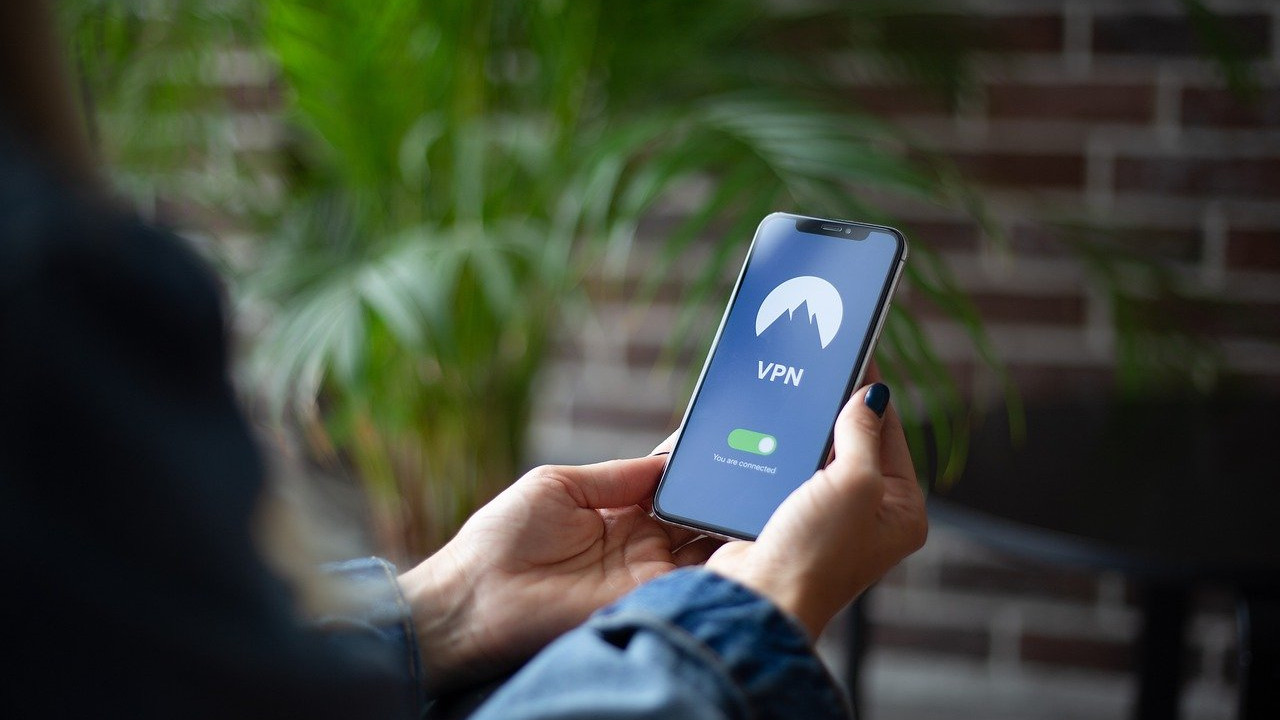
- Используйте Tor Browser (в iOS — Onion Browser) для обеспечения анонимности, когда это необходимо.
Физическая безопасность
- Не оставляйте устройство без присмотра. Не кладите его рядом с собой на лавочку, чтобы отвернуться и покопаться в сумке. Не выкладывайте смартфон на столик, проходя через рамки в аэропорту, на вокзале или в ином месте, где установлены рамки. Существует риск кражи и физического повреждения. Лучше положите смартфон в сумку и передайте для автоматического или ручного досмотра. Если сумки с собой нет, положите смартфон в куртку, снимите ее и отдайте для досмотра.
- По возможности не передавайте смартфон другим людям. Позвонить кому-то, зайти в интернет и т.д. Хотите помочь человеку в трудной ситуации — сделайте нужное действие сами, своими руками.
- Не позволяйте аккумулятору смартфона уходить в глубокий разряд. Это может быть вредно для аккумулятора. Если очень долго не пользуетесь устройством, хотя бы иногда подзаряжайте его.
- Отправляясь куда-либо на несколько часов или дольше, прихватите автономный аккумулятор (powerbank). Не рассчитывайте на бесплатные зарядки в публичных местах. Там может не быть нужного тока или вовсе не быть тока. А если он и есть, вам придется тесниться с другими людьми возле стойки с USB-портами, это небезопасно само по себе.
- Защитите смартфон от ударов и царапин: купите приличный чехол и наклейте защитное стекло (хотя бы пленку).
Другие проблемные моменты
- Постоянно включенное голосовое управление заставляет смартфон работать фактически в режиме прослушки. Если у нас нет острой необходимости в этой функции, лучше ее отключить.
- В Android есть так называемый «режим разработчика». Он расширяет возможности управления устройством, но и делает его более уязвимым. Если у вас в настройках виден этот режим, но он вам не нужен, лучше его отключить.
- Cуперправа позволяют добиваться от смартфона многих полезных и прикольных штук, но также повышают риски (режимы Root для Android, Jailbreak для iOS). Если нет острой необходимости и если вы не уверены, что делаете, не стоит экспериментировать со своим смартфоном или покупать такие устройства.
Что еще можно сделать для безопасности смартфона
- Пользуйтесь режимом «в самолете», когда нужно «исчезнуть с радаров» (театр, совещание, вебинар; или если вы полагаете, что кто-то отслеживает ваши перемещения; или просто хотите посидеть в тишине на берегу реки, наблюдая за течением).
- В некоторых оболочках можно переименовать приложение и сменить для него значок. Это позволит не привлекать внимание злоумышленника при беглом осмотре смартфона. Погуглите, есть ли такая функция в вашем устройстве.
- Бывают и такие смартфоны, где можно создать второе рабочее пространство. Если при входе вводишь один пароль, открывается одна рабочая среда, другой пароль — другая. Может оказаться полезным, если вас принуждают разблокировать устройство.
- «Клетка Фарадея» защищает смартфон от электромагнитных волн. Сегодня такие устройства продаются в виде элегантных конвертов и маленьких сумочек. Смартфон в таком конверте оказывается вне зоны действия сети.
- Стоит упомянуть дополнительные разработки некоторых производителей смартфонов. Например, у Samsung такая «надстройка» носит название KNOX.
- Наконец, вместо основного рабочего смартфона бывает лучше взять подменный аппарат, так называемый «полевой телефон». Обычный простенький смартфон, которого не так жалко лишиться, и на котором не будет ни чатов, ни почты, ни старых фотографий.
Автор благодарит консультантов по безопасности Даниила Липина и Михаила Ивановского за помощь при подготовке этого материала.


